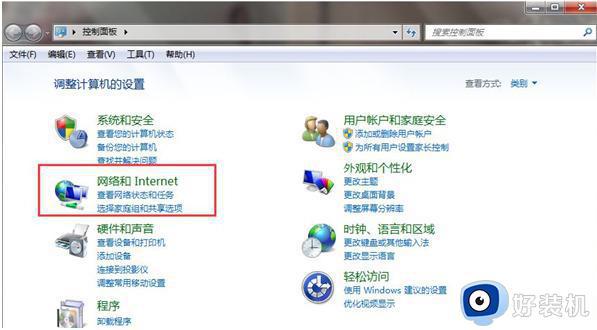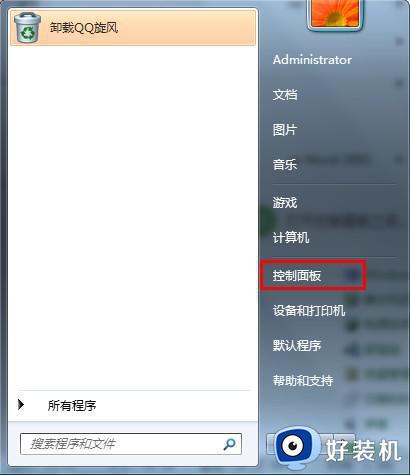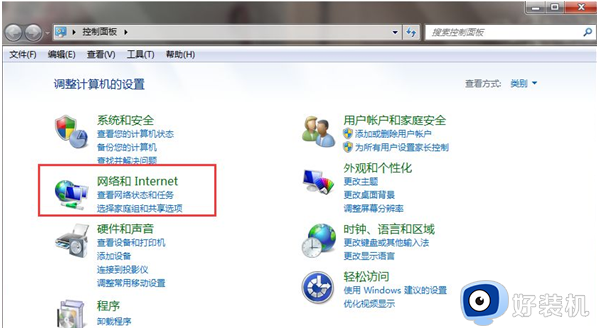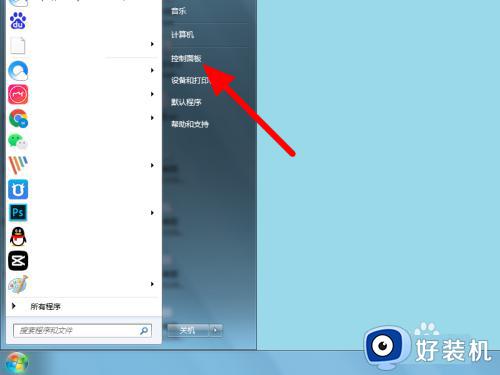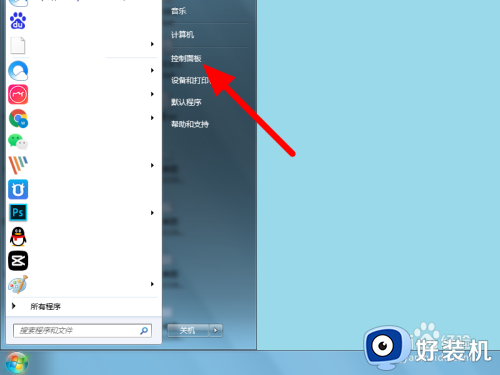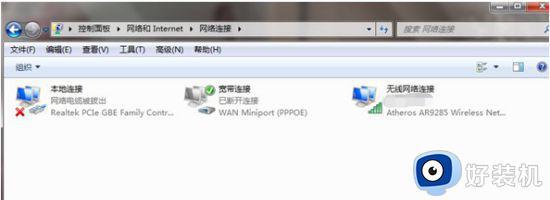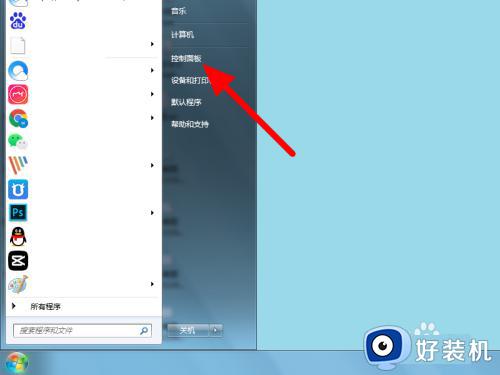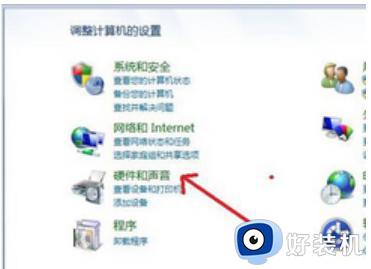重装win7系统无法连接网络怎么办 win7重装系统后无法连接到网络的处理方法
当电脑遇到遇到一些严重问题时,很多人都会通过重装系统来进行解决,但是重装系统之后有时候也会遇到一些问题,比如近日有用户在重装win7旗舰版系统之后,却遇到无法连接网络的情况,导致不能正常上网,遇到这样的问题该怎么办呢,针对此问题,本文给大家介绍一下win7重装系统后无法连接到网络的处理方法。
具体方法如下:
出现这种情形,我们需要进行排查,不过通常是由于网络连接问题,或是网卡驱动问题引起的。
方法一:检查网络连接是否启用
1.开启win7系统操作面板,点击网络和internet】选项进入。
2.选择网络与共享的核心。
3.选择【更改电源适配器设置】。
4.来到网络界面后,用电脑鼠标右键选择页面的【本地连接】和【无线网络连接】,然后点击启用修复网络问题。
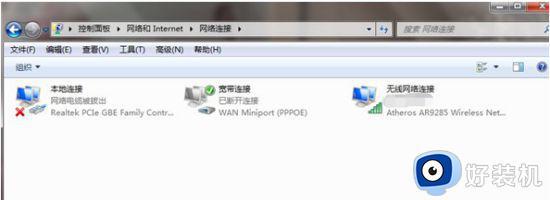
方法二:检测修复网卡驱动驱动
1.此外,网卡驱动的问题也可能引起win7重装系统后无法连接到网络。借助u盘复制第三方的驱动安装程序,例如驱动精灵通用网卡版安装包。在电脑上安装打开,点击“立刻检测”按键。
2.软件将显示配备硬件中仍缺乏的驱动程序软件,点击“立刻安装”。
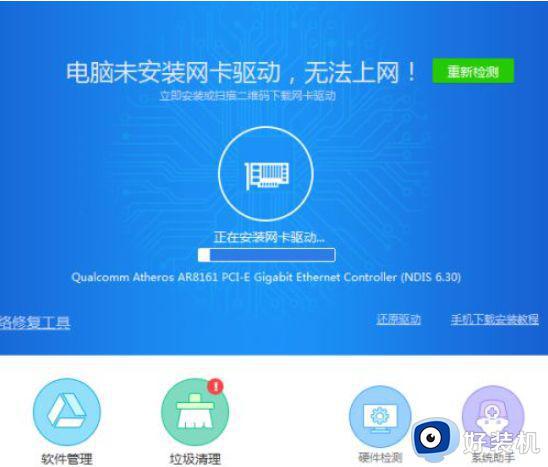
3.将显示已安装网卡机器设备驱动程序软件,耐心等待。
4.网络驱动程序安装后,点击“检测网络”检查周围是否有可用的网络。
5.需要注意的是,笔记本电脑上通常有两张网卡。如果有无线网卡机械设备,必须安装无线网卡驱动程序,安装过程相同。
6.安装后,可以看到win7桌面上的任务栏“数据连接”图标恢复正常,可正常上网。
需要注意的是,第三方的驱动程序很多有分为两种。一种是安装版的,一种是网卡版的,请下载集成网卡版本的。
上述给大家介绍的就是重装win7系统无法连接网络的详细解决方法,遇到这样情况的用户们可以参考上面的方法来进行解决吧。